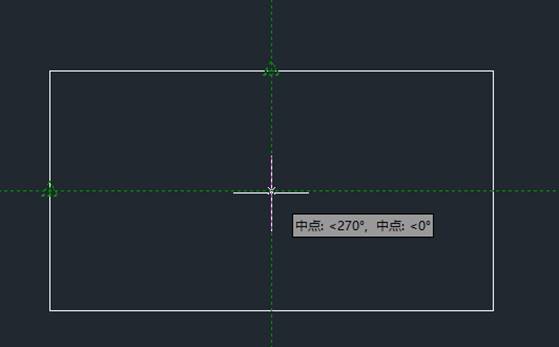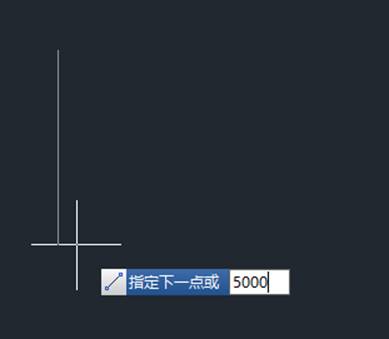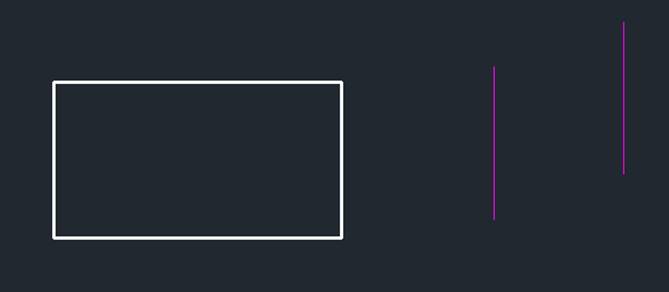在CAD的狀態(tài)欄中�,CAD圖形的繪制有很多圖形輔助工具����,這些工具能夠幫助大家在繪圖的時(shí)候運(yùn)用對(duì)象捕捉�、極軸追蹤�����、動(dòng)態(tài)輸入等功能�����,這些能夠很好地幫助CAD圖形的繪制��。
CAD對(duì)象捕捉追蹤功能(F11)
對(duì)象捕捉追蹤也是CAD制圖中常用到的功能����,建議一直打開。利用對(duì)象捕捉追蹤可以追蹤多個(gè)捕捉點(diǎn)�。在狀態(tài)欄中打開“對(duì)象捕捉追蹤”開關(guān),使用繪圖工具繪制圖形���,指定點(diǎn)后移動(dòng)鼠標(biāo)可以追蹤多個(gè)捕捉點(diǎn)�,追蹤的點(diǎn)將以高亮顯示�����,如圖所示。
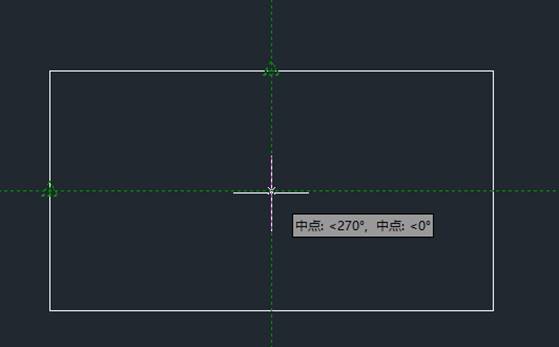
圖中的矩形是用直線命令繪制的矩形��,四條邊各自獨(dú)立����。如果想定位這個(gè)矩形的中心點(diǎn),就需要鼠標(biāo)選區(qū)兩條長(zhǎng)短邊的中心����,然后向中心移動(dòng)追蹤,最終確定兩條追蹤軌跡(即綠色虛線)的焦點(diǎn)����,也就是我們最終要捕捉的中心點(diǎn)����。如果關(guān)閉對(duì)象捕捉追蹤將不會(huì)出現(xiàn)追蹤軌跡�。
CAD高手的繪圖常常利用對(duì)象捕捉追蹤來(lái)快速定位自己想要的點(diǎn)�,具體做法就是選好捕捉追蹤的起始點(diǎn)(在該點(diǎn)周圍晃動(dòng)一下鼠標(biāo),待有捕捉點(diǎn)標(biāo)記顯示即可)���,慢慢沿著自己想要追蹤的方向移動(dòng)丁鼠標(biāo)�,然后輸入追蹤的距離后就定位了自己的想要的點(diǎn)����。追蹤方向除了X、Y軸方向外�����,也可以利用極軸追蹤功能追蹤任意設(shè)定角度的方向���。
CAD動(dòng)態(tài)輸入功能(F12)
在操作過(guò)程中��,用戶除了從命令行窗口中輸入命令和參數(shù)外�,還可以使用動(dòng)態(tài)輸入的方式來(lái)輸入?yún)?shù)��。在狀態(tài)欄中打開“動(dòng)態(tài)輸入”開關(guān)��,在繪制過(guò)程中將會(huì)出現(xiàn)動(dòng)態(tài)輸入框����,如圖所示。
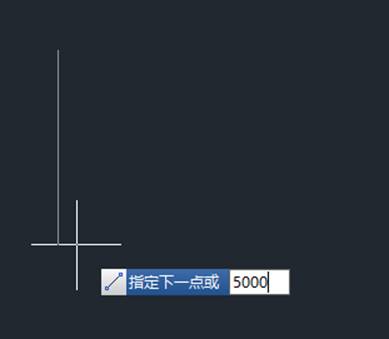
CAD顯示/隱藏線寬功能
圖形中的線段屬性包括線型寬度����,在狀態(tài)欄中打開“顯示/隱藏線寬”開關(guān),查看線寬效果�����。當(dāng)線型寬度大于0.3毫米時(shí),顯示效果才明顯�����,如圖所示��。
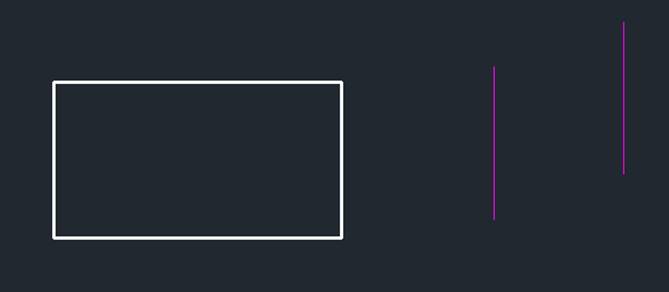
CAD圖形的繪制涉及到功能也是比較多的�,因?yàn)樽鳛橐豢罾L圖軟件,圖形在CAD中十分重要���,所以這些繪制圖形的工具大家一定要熟練掌握�。